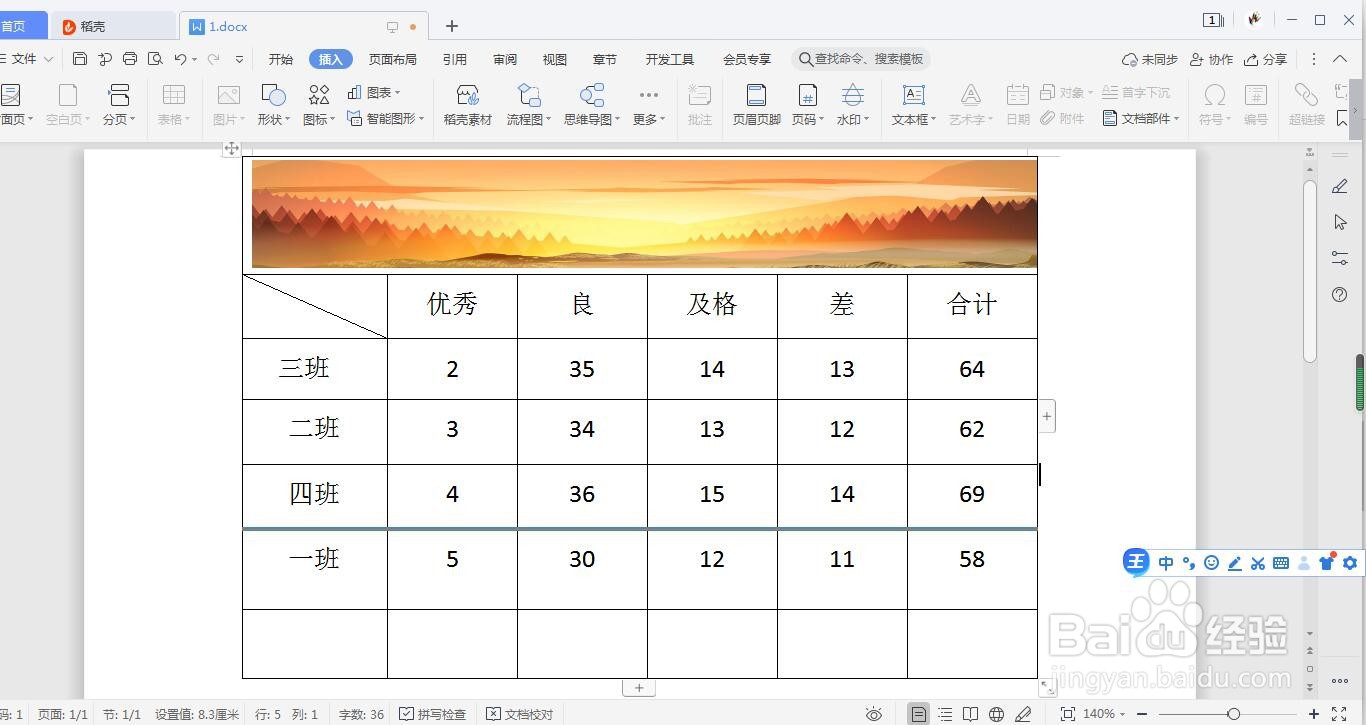1、打开需要设置的表格,表头设置合并单元格

2、将光标置放于第一行表格处,切换到“插入”选项卡
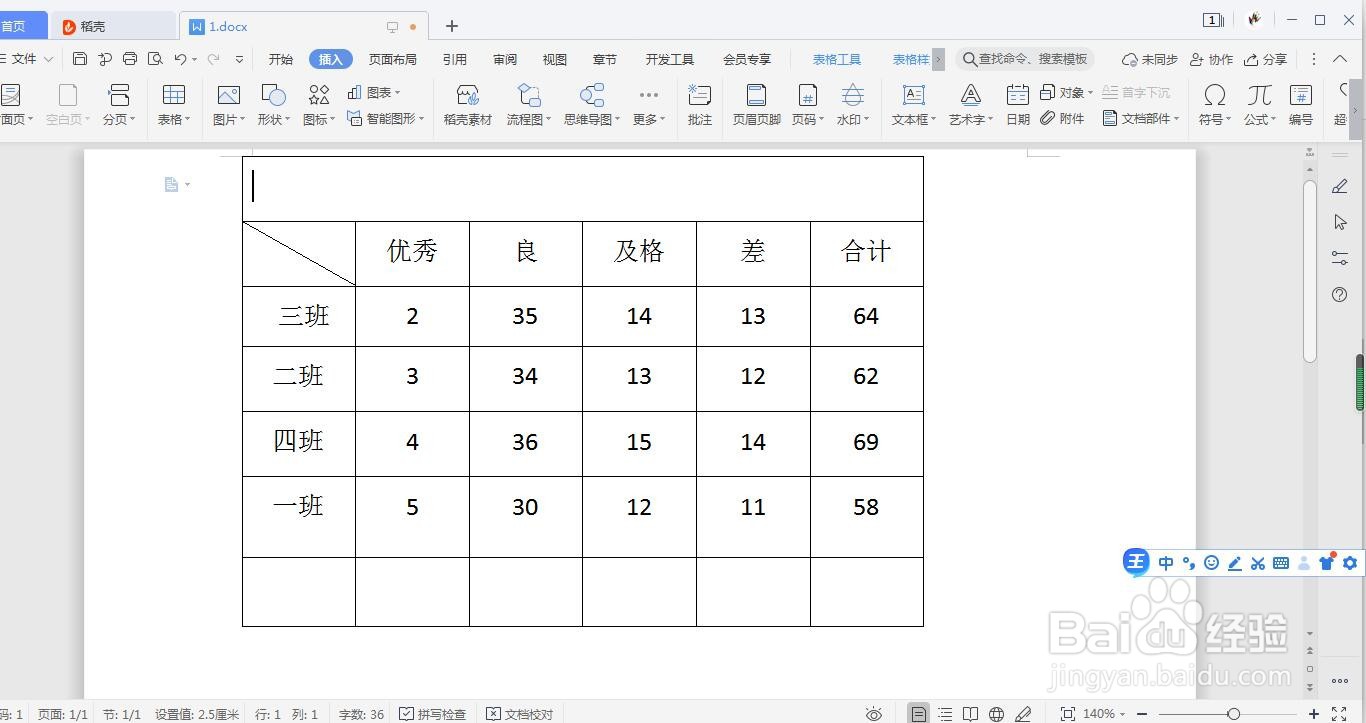
3、单击“插图”选项组中的“图片”按钮
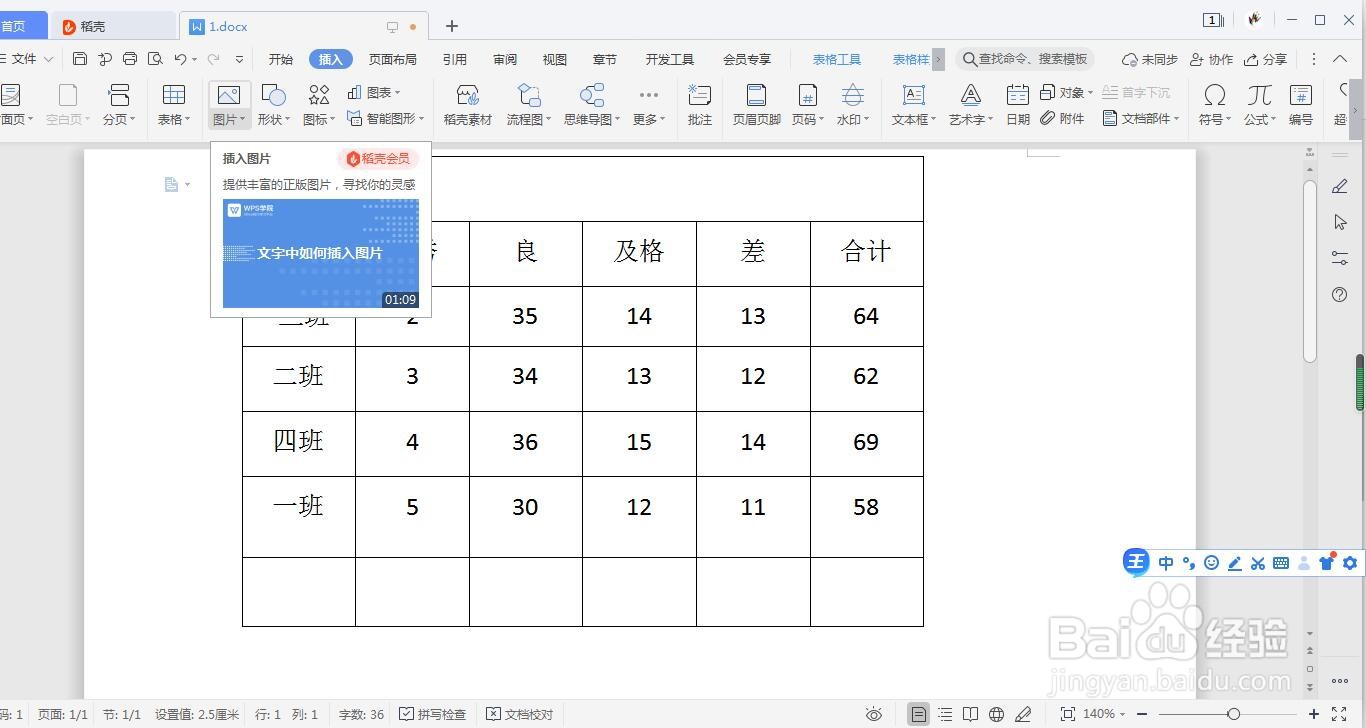
4、会弹出一个文件夹,在合适的文件夹中选择要用的图片。双击选中的图片或者单击“插入”按钮,图片就会插入到表格中。

5、此时,可根据需要自主调节图片的大小
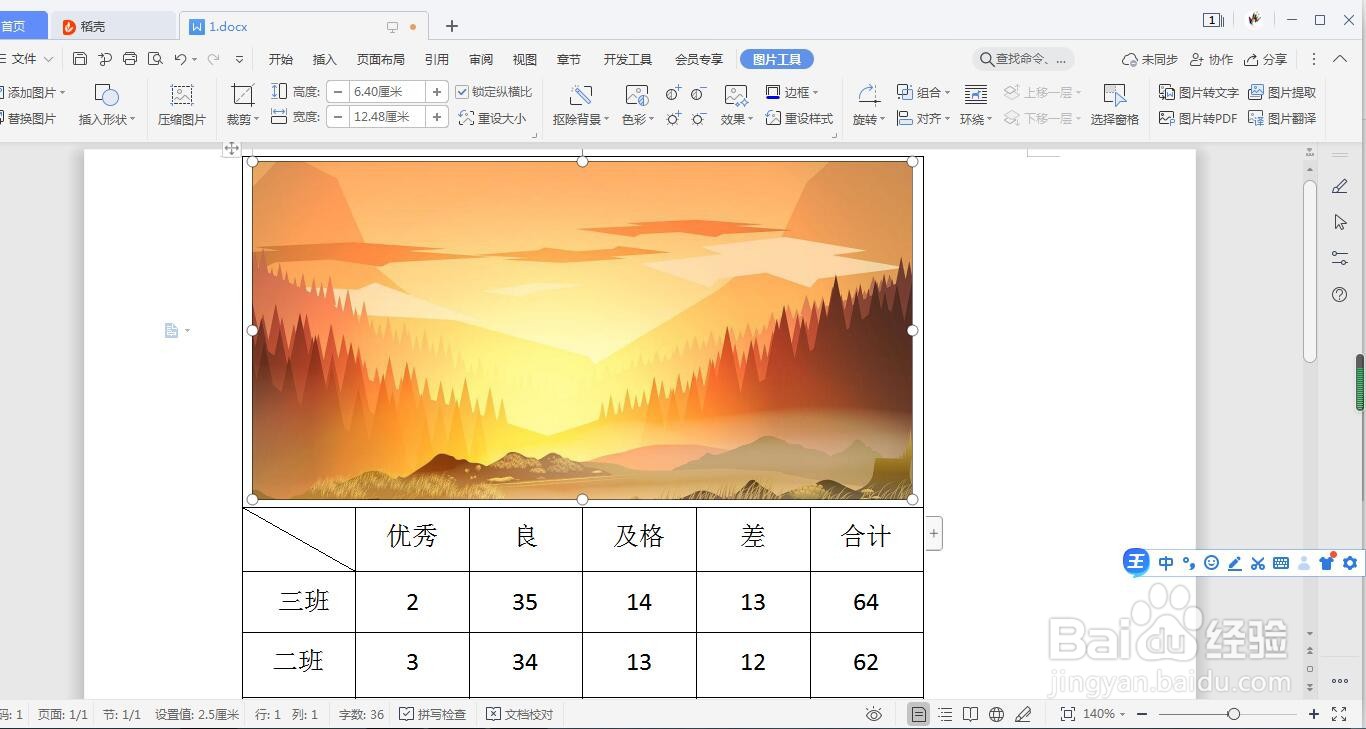
6、下面是我们添加的单头背景图。
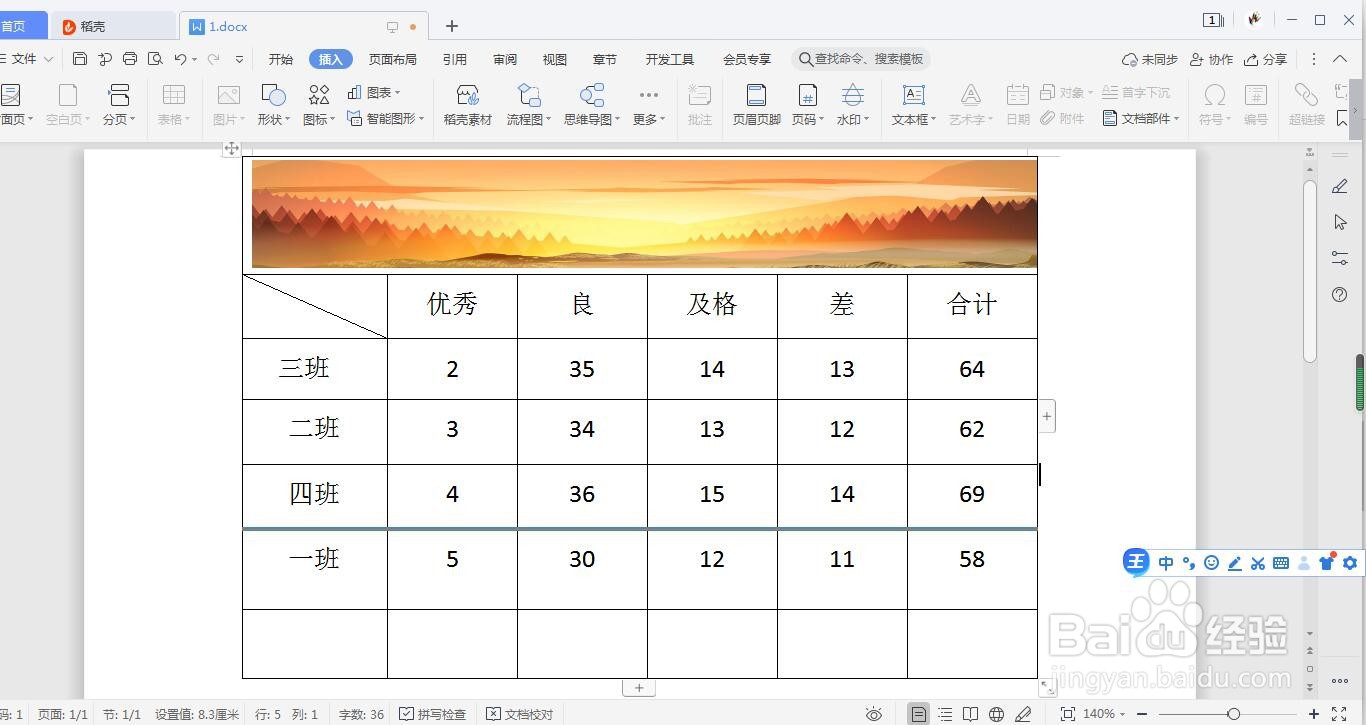
时间:2024-10-18 18:45:07
1、打开需要设置的表格,表头设置合并单元格

2、将光标置放于第一行表格处,切换到“插入”选项卡
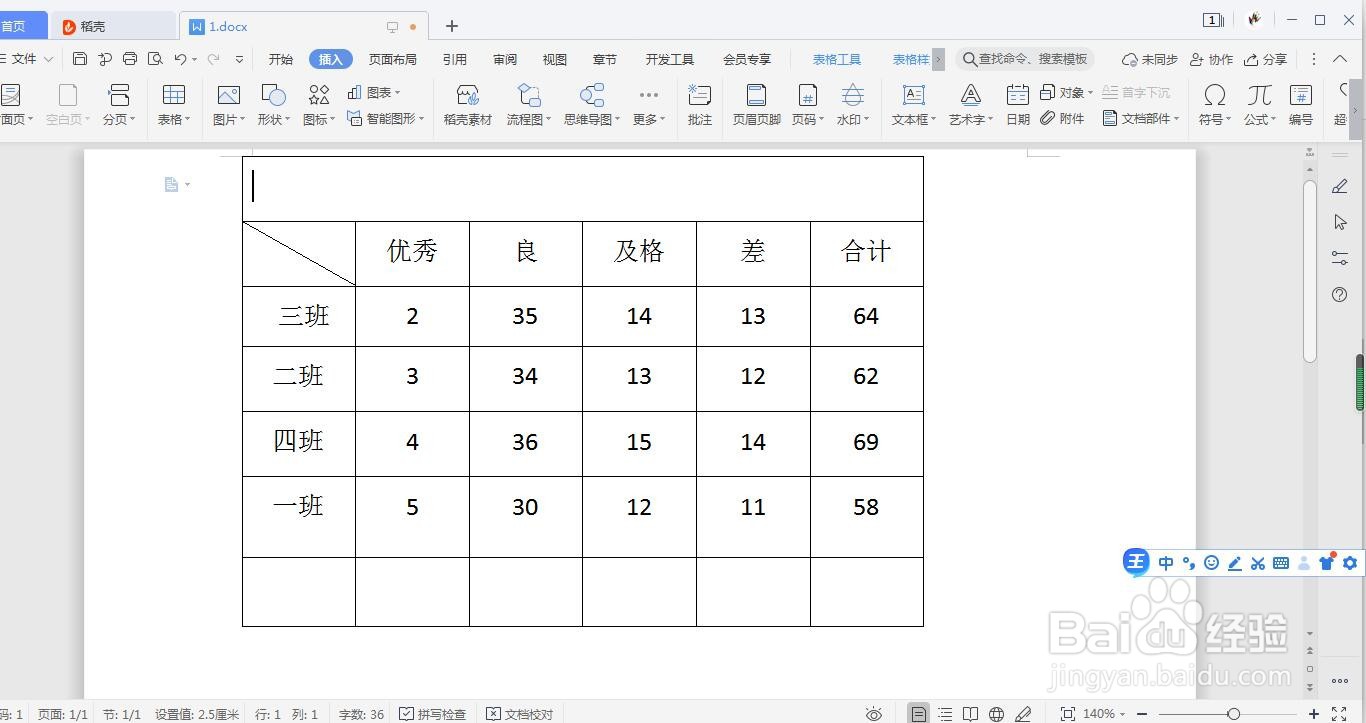
3、单击“插图”选项组中的“图片”按钮
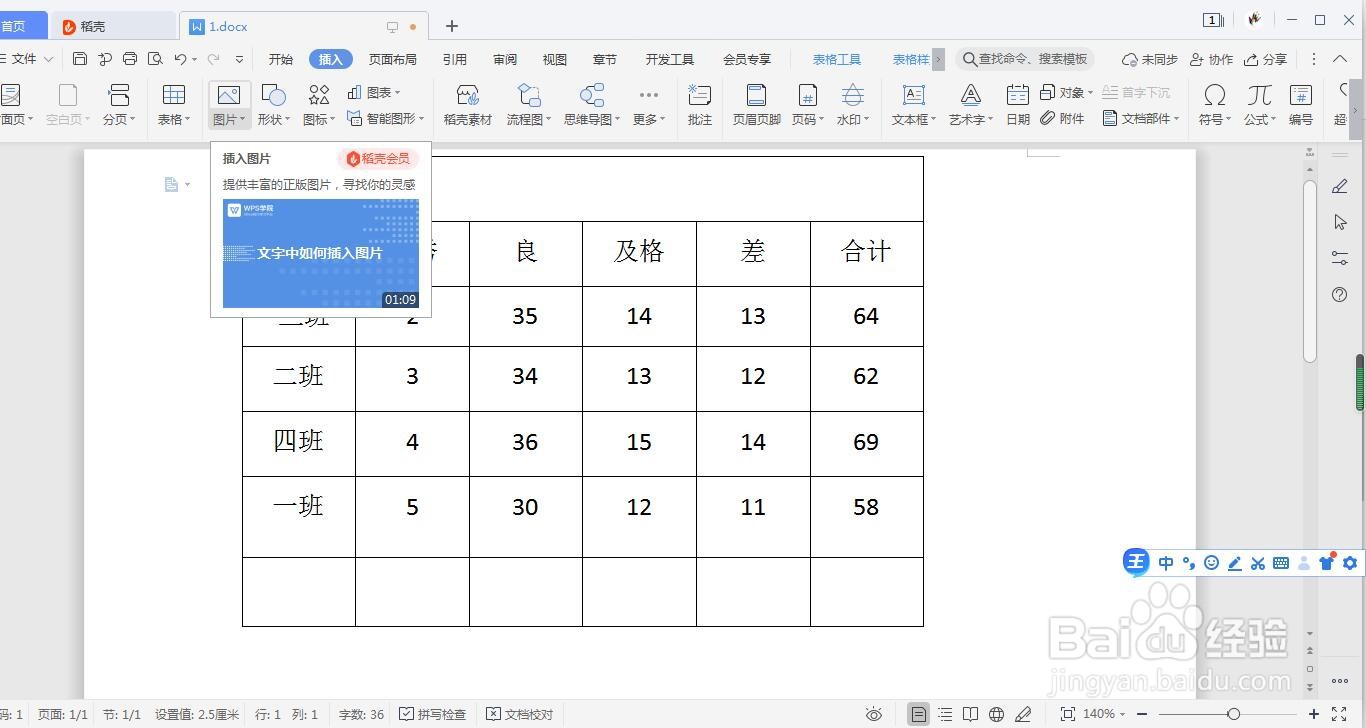
4、会弹出一个文件夹,在合适的文件夹中选择要用的图片。双击选中的图片或者单击“插入”按钮,图片就会插入到表格中。

5、此时,可根据需要自主调节图片的大小
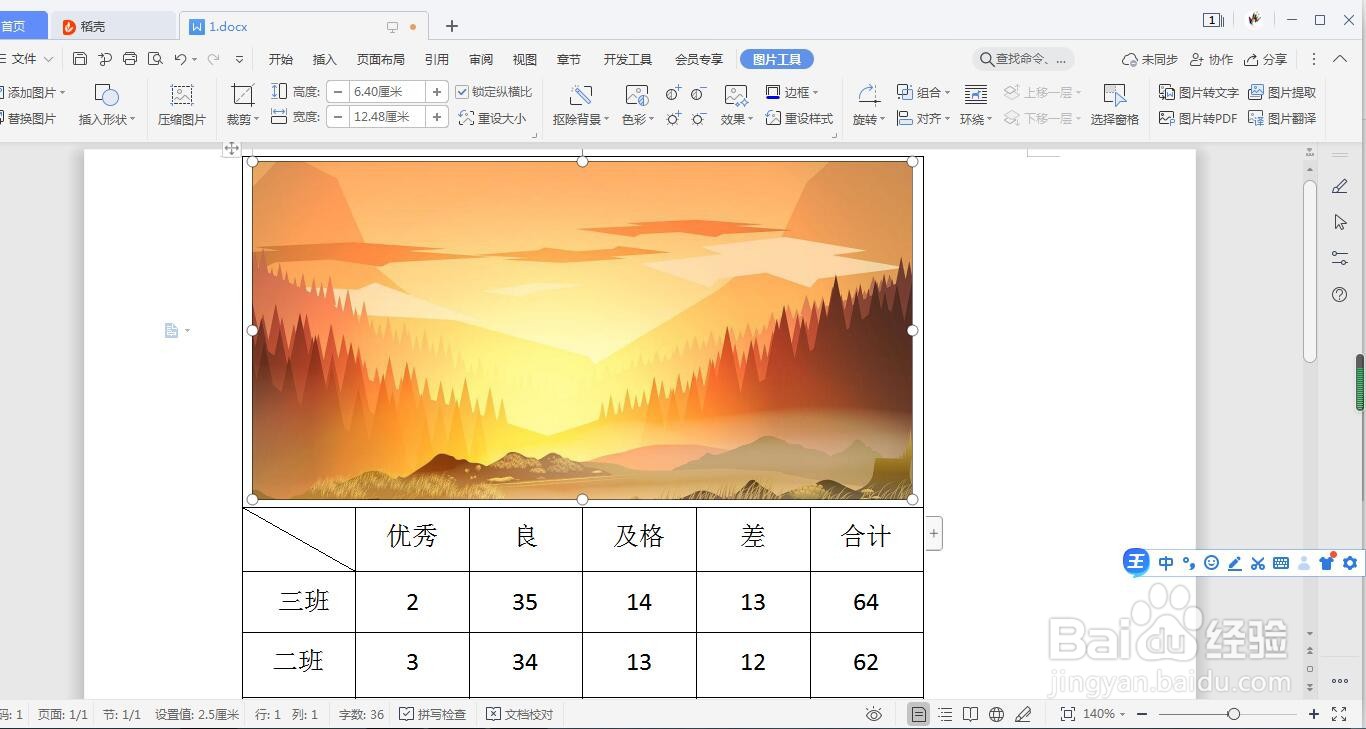
6、下面是我们添加的单头背景图。